Es gibt verschiedene Arten von komprimierten Dateien wie ZIP, RAR, 7Z usw., die jeweils ihre eigenen Merkmale aufweisen. EinWie.com erklärt, wie Dateien dieses Typs mit einem kostenlosen Dienstprogramm namens 7-Zip geöffnet werden . Die Verwendung komprimierter Dateien ist etwas, das dies tut Wir tun dies häufig, da wir so die Größe einer Datei beim Komprimieren in Windows 10 (Song, Video, Bild) reduzieren können , mit der dies möglich ist:
- Erhöhen Sie mehr Speicherplatz auf Ihrer Festplatte für andere wichtigere Elemente
- Sie können diese komprimierten Dateien per E-Mail senden
- Verwenden Sie Tablets in Anwendungen, in denen die Größe begrenzt ist
- Verfügbar in 87 Sprachen
- Integriert ein Plugin für FAR Manager
- Es verfügt über eine AES-256-Verschlüsselung in den Formaten 7z und ZIP
- Kann in den Formaten 7z, XZ, BZIP2, GZIP, TAR, ZIP und WIM komprimiert werden
- Ermöglicht die Dekomprimierung in den Formaten AR, ARJ, CAB, CHM, CPIO, CramFS, DMG, EXT, FAT, GPT, HFS, IHEX, ISO, LZH, LZMA, MBR, MSI, NSIS, NTFS, QCOW2, RAR, RPM und SquashFS , UDF, UEFI, VDI, VHD, VMDK, WIM und mehr
- Hat ein hohes Komprimierungsverhältnis im 7z-Format mit LZMA- und LZMA2-Komprimierung
- Selbstextraktionskapazität für das 7z-Format
- Es hat einen Dateimanager
- Integrieren Sie eine Befehlszeilenversion
Mal sehen, wie man mit 7-Zip unsere komprimierten Dateien in Windows 10 öffnet.
Um auf dem Laufenden zu bleiben, abonniere unseren YouTube-Kanal! ABONNIEREN
Komprimierte Dateien mit 7-Zip in Windows 10 öffnen
Als erstes müssen Sie 7-Zip unter folgendem Link herunterladen:
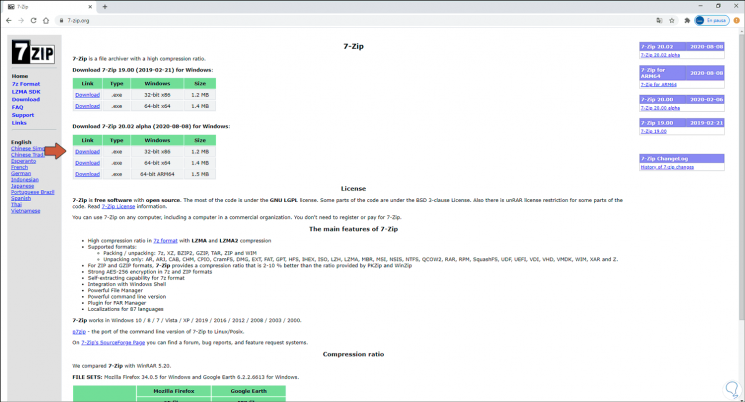
Sobald die ausführbare Datei heruntergeladen wurde, doppelklicken wir darauf und wir sehen Folgendes:
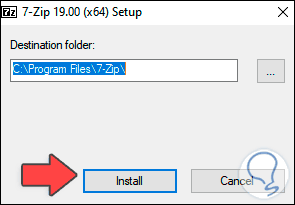
Wir definieren den Pfad, in dem es installiert werden soll, und klicken auf die Schaltfläche “Installieren”, um den Vorgang abzuschließen. Klicken Sie auf “Schließen”, um den Assistenten zu schließen.
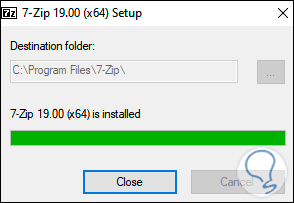
Nach der Installation von 7-Zip konfigurieren oder validieren wir, dass 7-Zip das Standardprogramm zum Öffnen der Komprimierungen ist. Klicken Sie dazu mit der rechten Maustaste auf die komprimierte Datei und wählen Sie “Eigenschaften”:
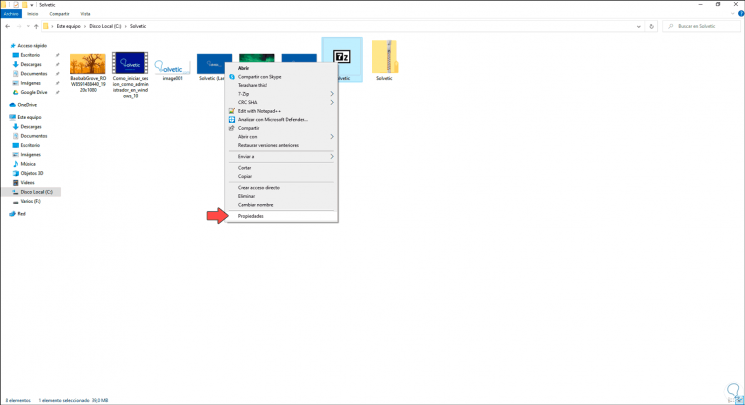
Im Popup-Fenster gehen wir zum Feld “Öffnet mit” und bestätigen, dass es sich um “7-Zip File Manager” handelt:
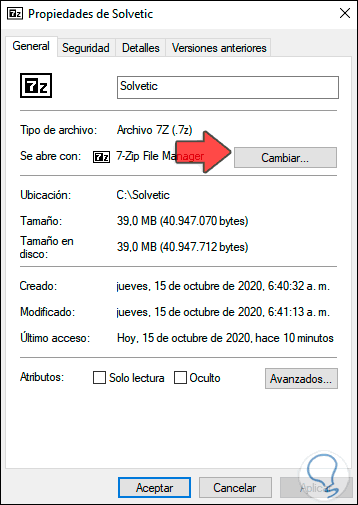
Wenn nicht, klicken Sie auf “Ändern” und gehen Sie zur folgenden Route. Dort wählen wir die Option “7zFM” als Standardwert.
C: Programme 7-Zip
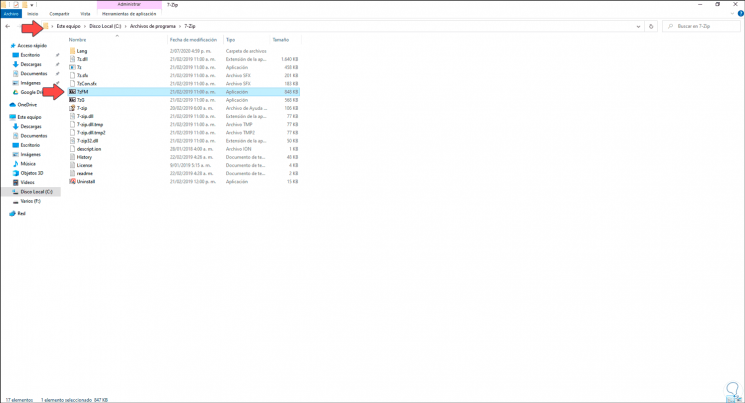
Jetzt haben wir zwei Methoden, um die Tabletten zu öffnen:
- Doppelklicken Sie direkt auf die Datei
- Klicken Sie mit der rechten Maustaste und wählen Sie “7-Zip – Archiv öffnen”:
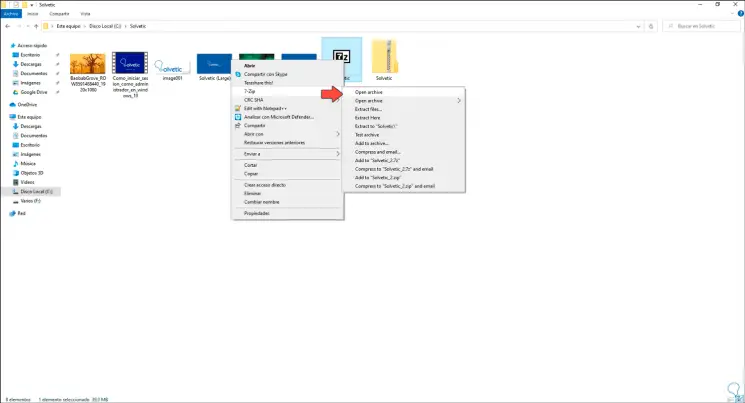
Als Ergebnis sehen wir den Inhalt der komprimierten Datei:
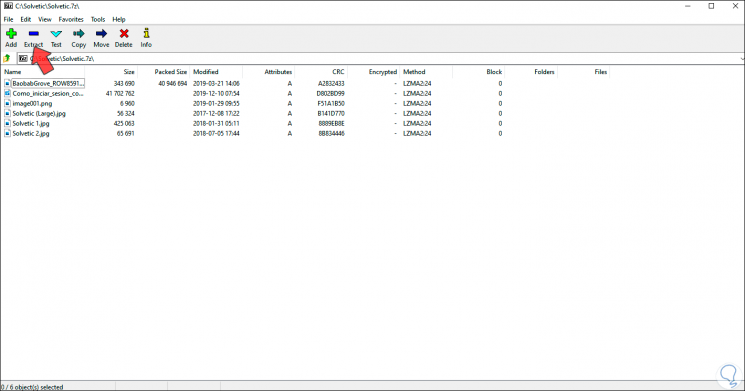
Um den Inhalt zu extrahieren, klicken wir auf die Schaltfläche “Extrahieren” und das folgende Fenster wird geöffnet:
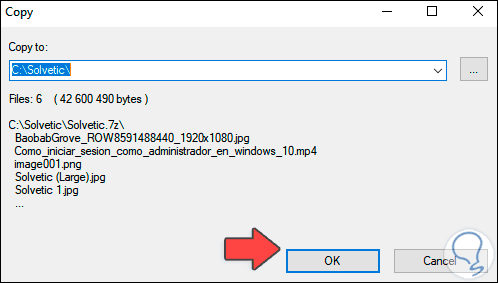
Dort können wir definieren:
- Pfad, in den die Dateien extrahiert werden (standardmäßig ist dies derselbe Pfad, in dem sich die RAR-, ZIP- oder 7Z-Datei befindet).
- Details zu den dort gehosteten Elementen
Wir klicken auf OK, um zu sehen, ob der Inhalt korrekt extrahiert wurde:
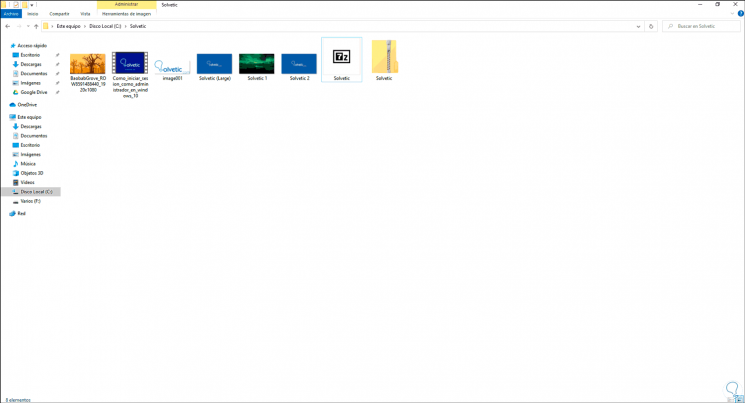
Mit diesem praktischen Dienstprogramm können komprimierte Dateien in Windows 10 viel einfacher verwaltet werden.